iPhoneには便利な機能がたくさん入っていますが、時としてそれが仇となり、かえってイライラに感じることもあります。そこで今回はおせっかいな機能を無効にして、iPhoneの操作をより快適にする方法を紹介します。
シェイクで取り消しをオフにする
iOS9では、iPhoneを振ると入力内容を取り消せる「シェイクで取り消し」機能の無効設定ができるようになりました。この機能がいらないという場合は「設定」>「一般」>「アクティビティ」の順にタップし、「シェイクで取り消し」を「オフ」にしましょう。
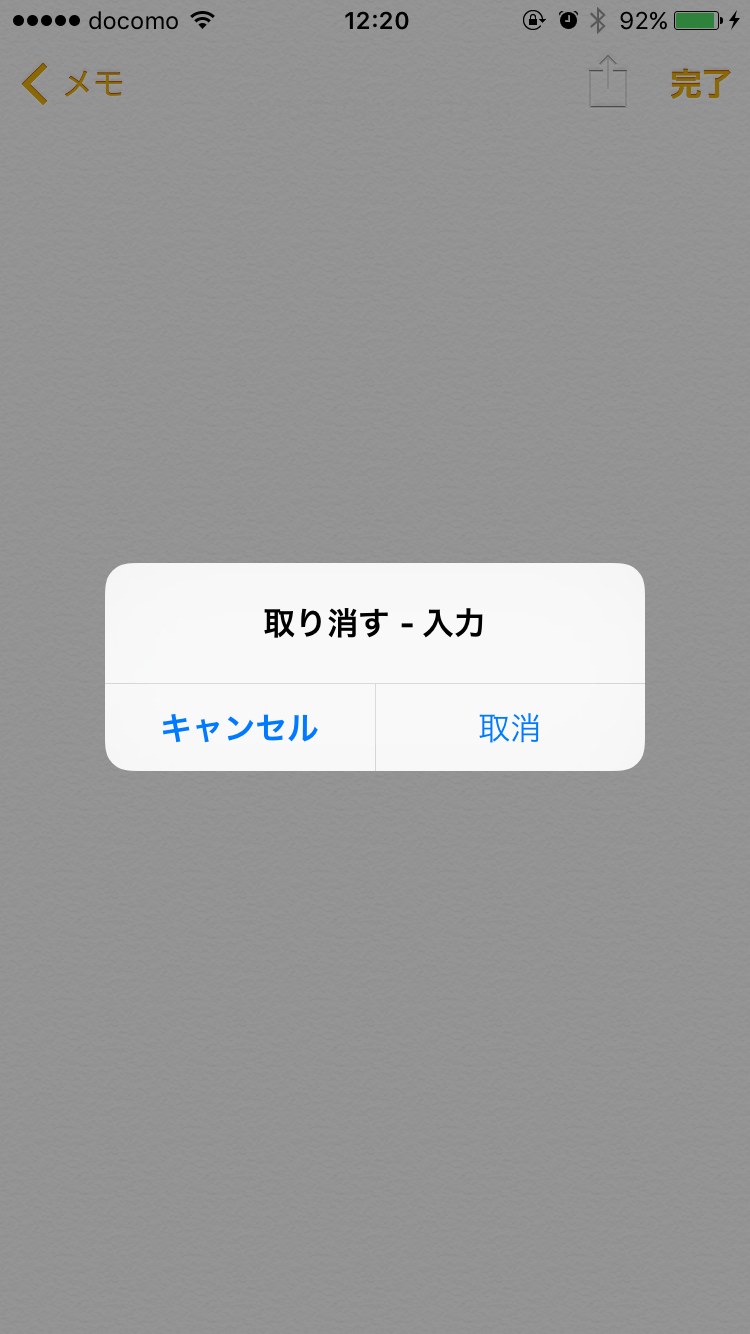
Siriの検索候補をオフにする
iOS9では、Spotlightを開くと「Siriの検索候補」が表示されるようになりました。この機能がいらないという人は「設定」>「一般」>「Spotlight検索」と進み、「Siriの検索候補」を「オフ」にしましょう。
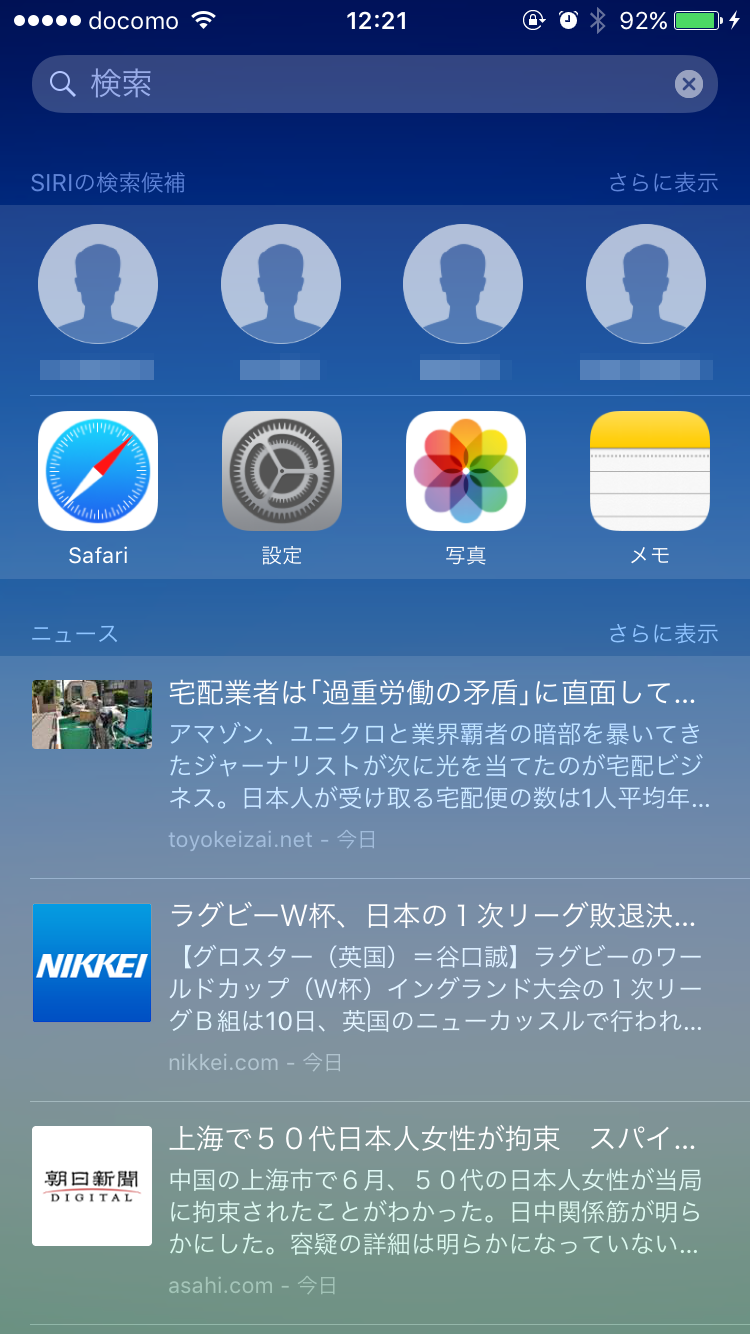
パスコードを6桁から4桁にする
アップデートでiOS9にした場合は以前の4桁のパスコードが引き継がれますが、新しくiPhone 6sシリーズを購入して使い始めた場合は6桁のパスコードを設定するように求められます。
これまで通り4桁のパスコードを使いたいという場合は、「設定」>「Touch IDとパスコード」>「パスコードを変更」の順にタップし、「パスコードオプション」から「4桁の数字コード」を選択しましょう。
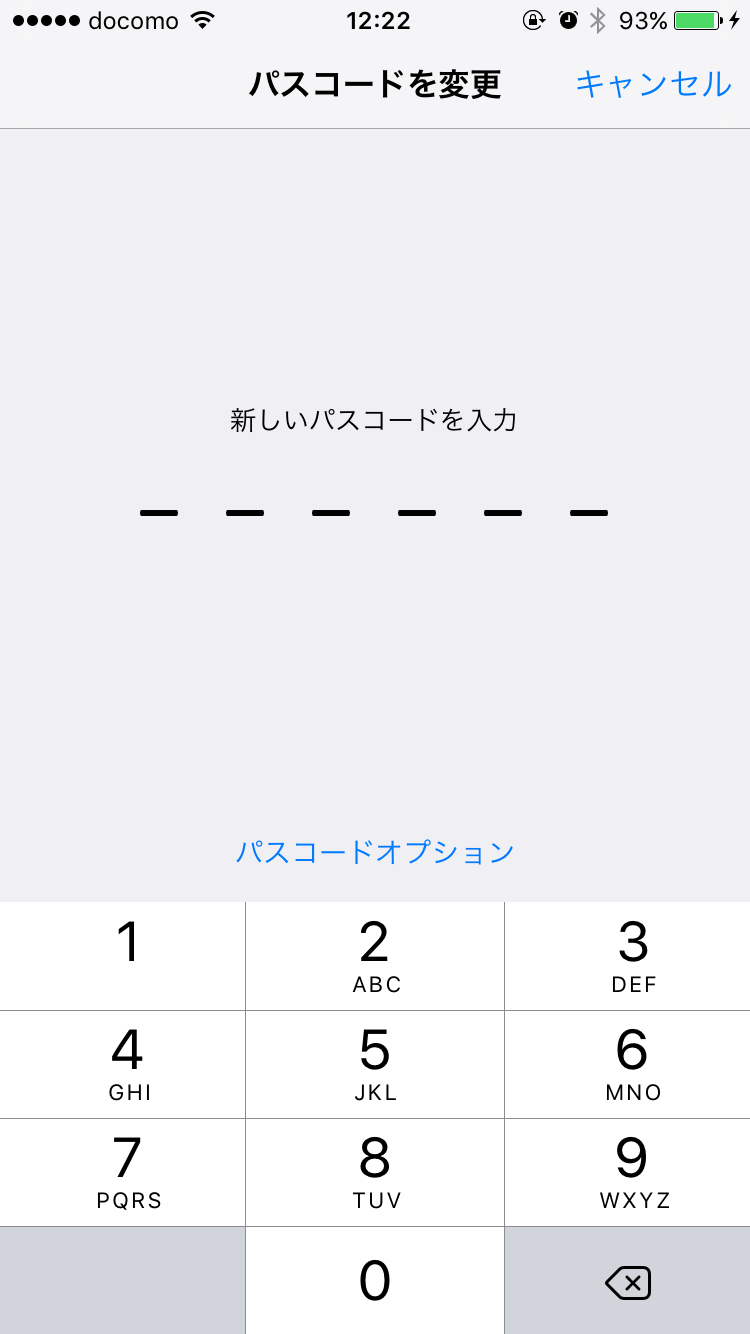
よく閲覧するサイトをオフにする
Safariで新しいタブを開くと「よく閲覧するサイト」が表示されます。この項目を非表示にしたい場合は「設定」>「Safari」>「よく閲覧するサイト」を「オフ」にしましょう。
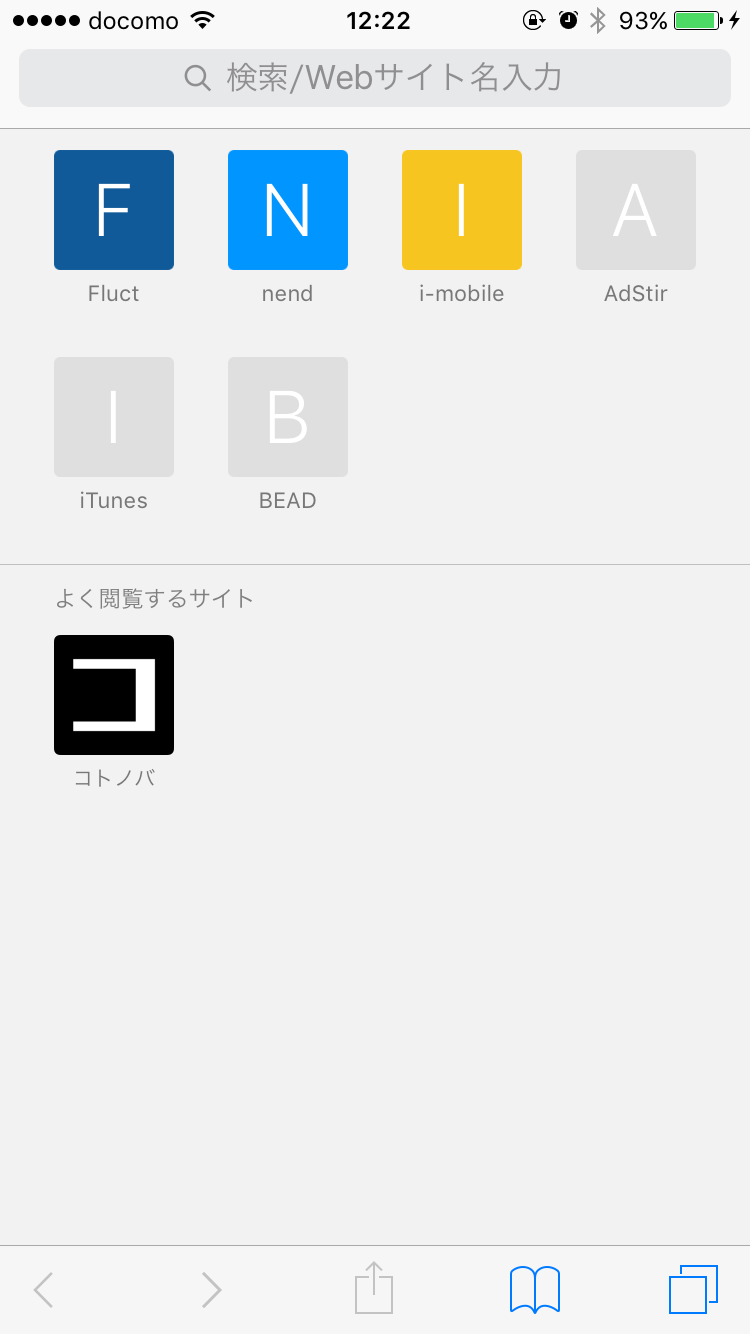
Wi-Fiアシストをオフにする
iOS9では、Wi-Fi接続が安定しないときにモバイルデータ通信に自動で切り替えてくれる「Wi-Fiアシスト」が搭載されました。しかし、この機能が強力なせいか安定したWi-Fi接続にもかかわらず切り替えが発生しまうこともあるようです。
勝手にモバイルデータ通信に切り替えたくないという場合は「設定」>「モバイルデータ通信」>「Wi-Fiアシスト」を「オフ」にしましょう。
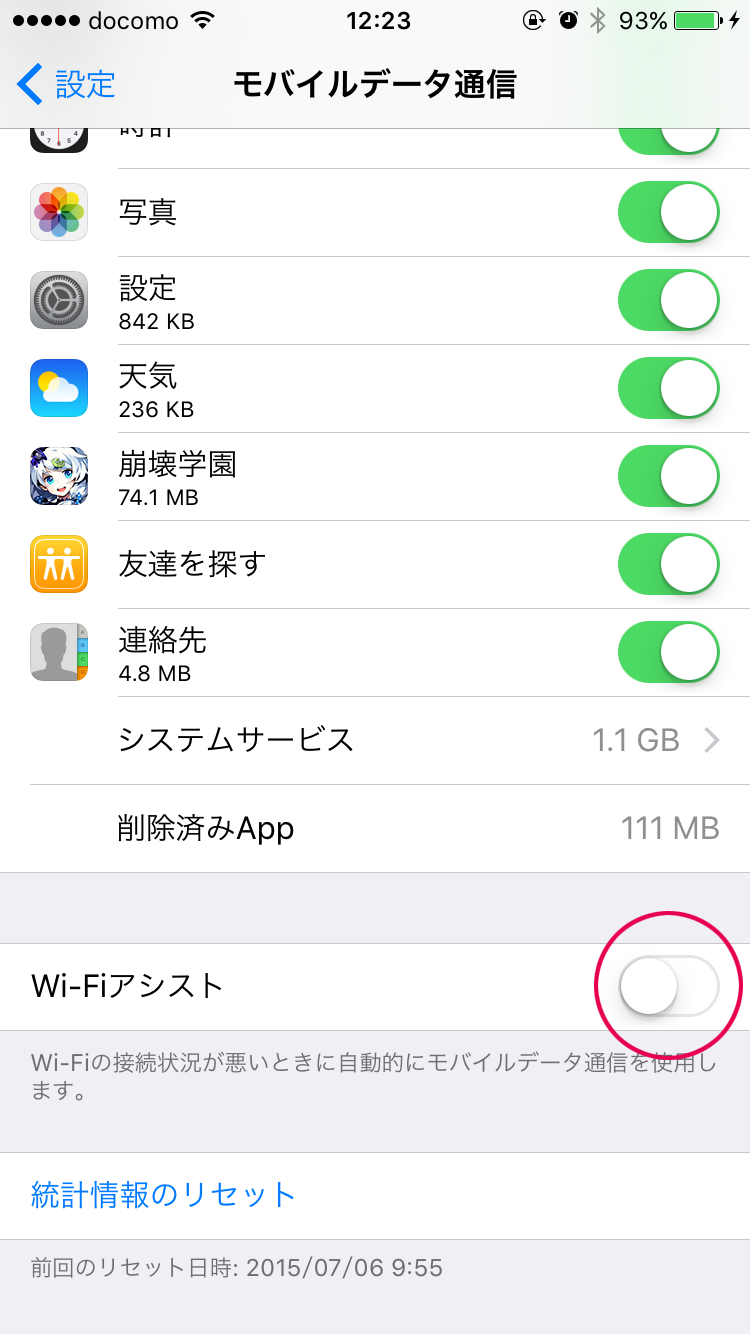
メールで見つかった連絡先をオフにする
iOS9は、知らない番号から電話がかかってくるたびにメールをスキャンし、過去のメール送信者や受信メールの署名に含まれる番号が一致するかどうかを確認するようになりました。この機能を無効にしたい場合は、「設定」>「メール/連絡先/カレンダー」にある「“メール”で見つかった連絡先」を「オフ」にしましょう。
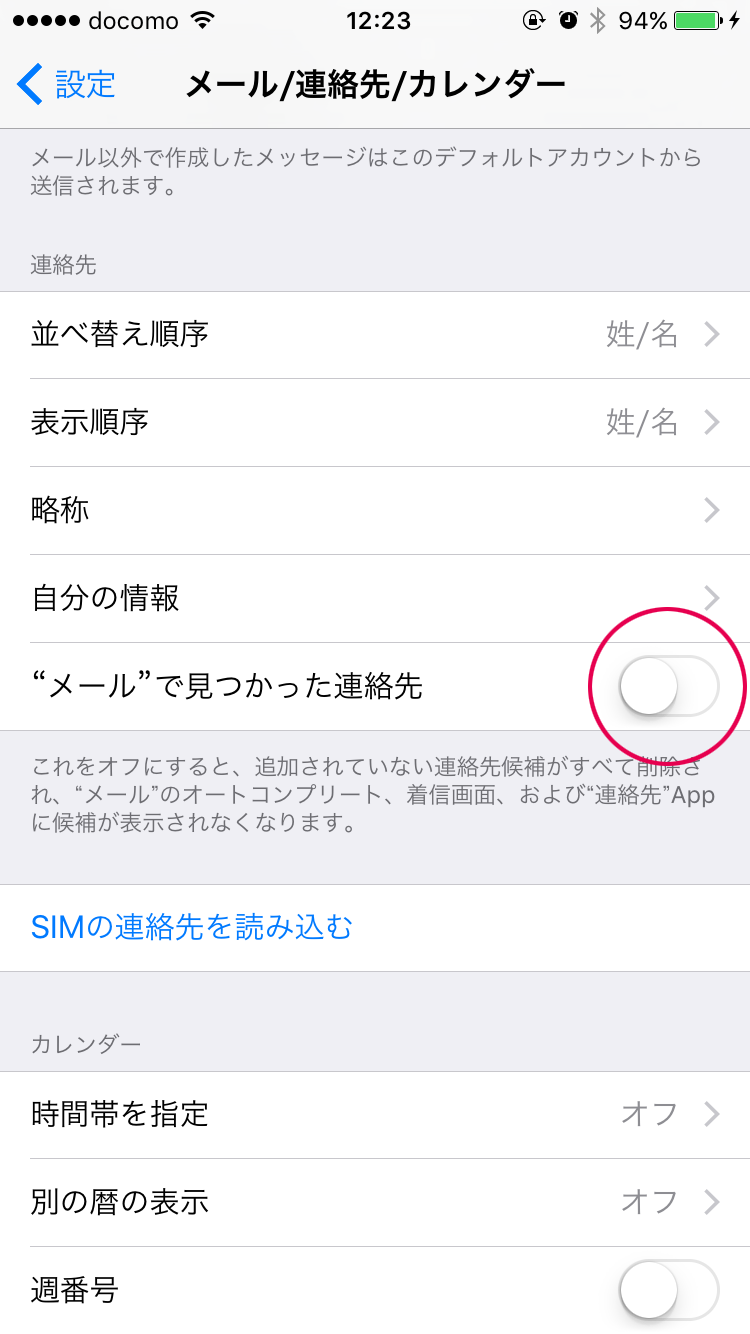
音声入力をオフにする
よく使うスペースキーの横に表示される「音声入力」ボタン。文字を入力しているときに邪魔という人は「設定」>「一般」>「キーボード」にある「音声入力」を「オフ」にしましょう。
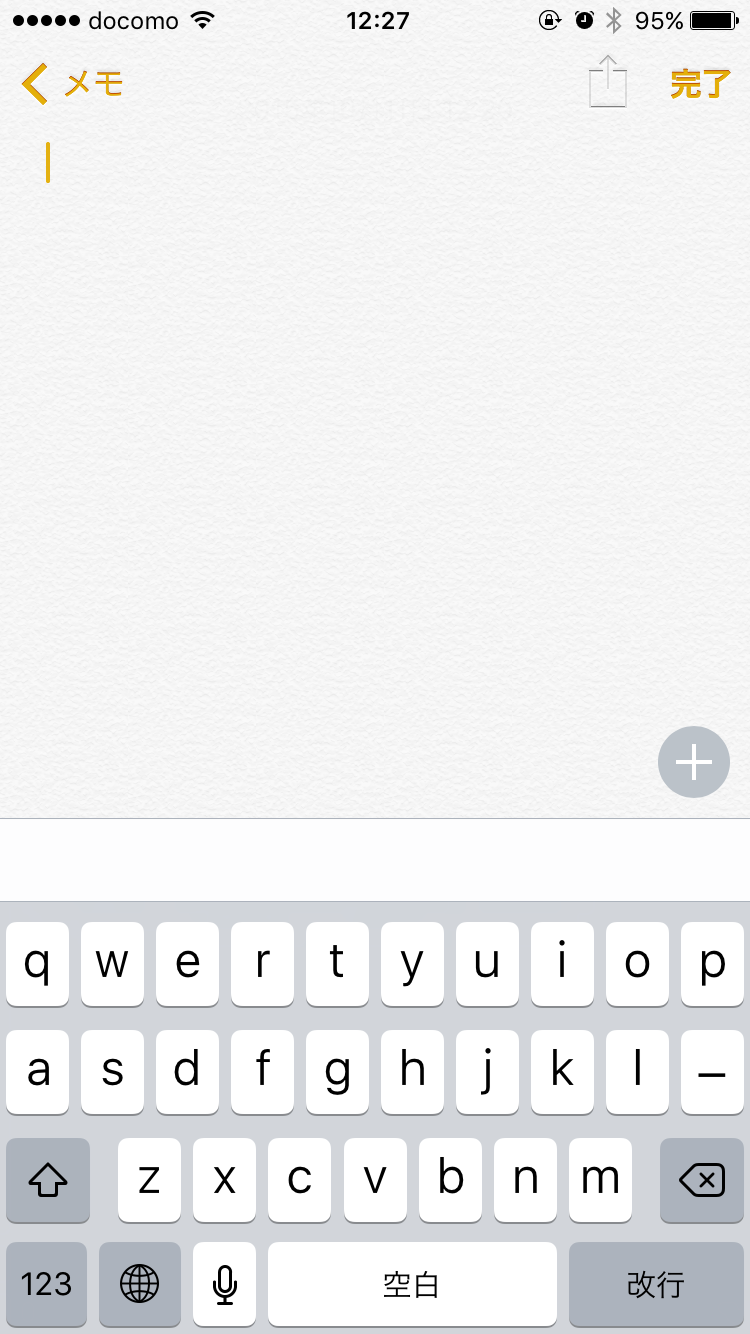
自動修正をオフにする
iPhoneには入力した英単語の自動修正やスペルチェック機能があり、入力した文字を勝手に違う単語に補正してしまうことがあります。この機能がいらないという場合は「設定」>「一般」>「キーボード」にある「音声入力」を「オフ」にしましょう。
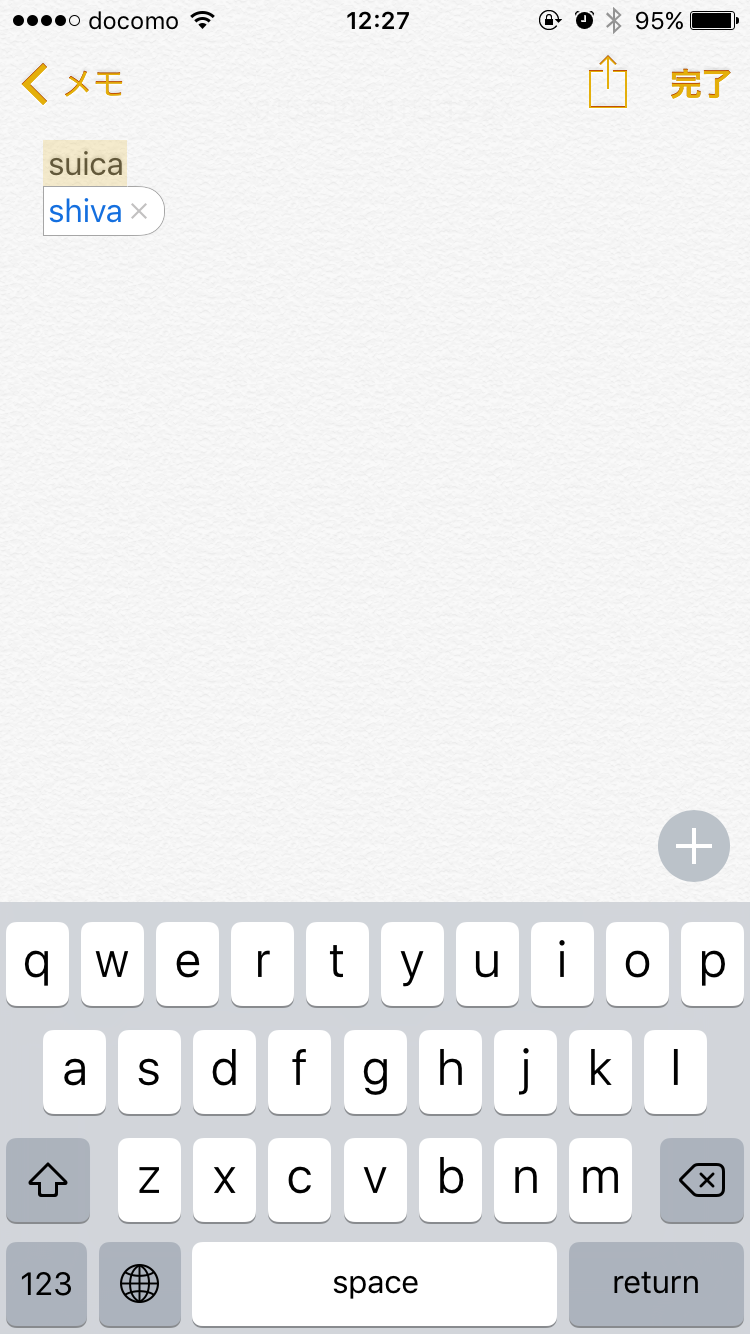
文字プレビューをオフにする
文字プレビューはキーを押したときに、どのキーを押したのかを分かりやすくしてくれる機能。この機能がいらないという場合は「設定」>「一般」>「キーボボード」>「文字プレビュー」を「オフ」にしましょう。
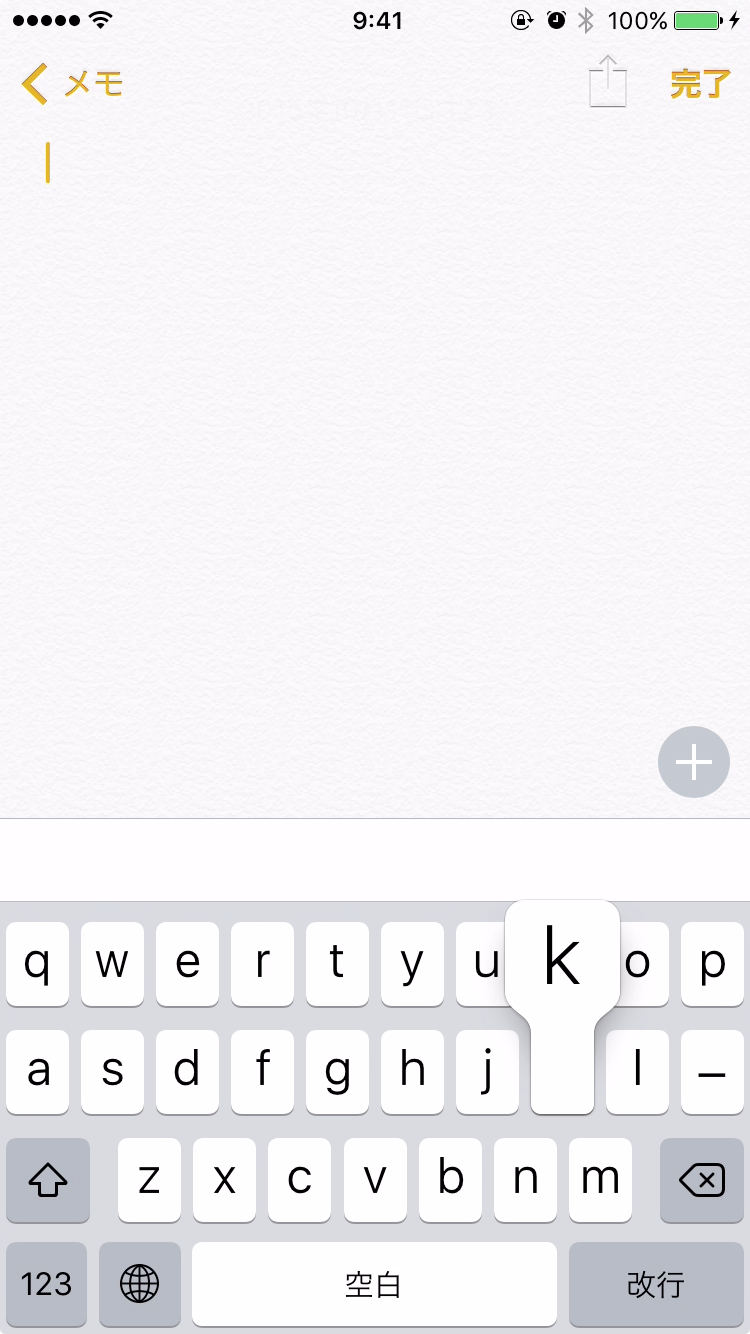
ロック画面に前回使ったオーディオアプリを表示させない
iPhoneにイヤホンを差し込んだり、スピーカーに接続したりすると、iOS9はそれを察知して、前回使用したオーディオアプリのアイコンをロック画面に表示してくれます。この機能がいらないという場合は「設定」>「App StoreとiTunes Store」にある「インストール済みApp」を「オフ」にしましょう。
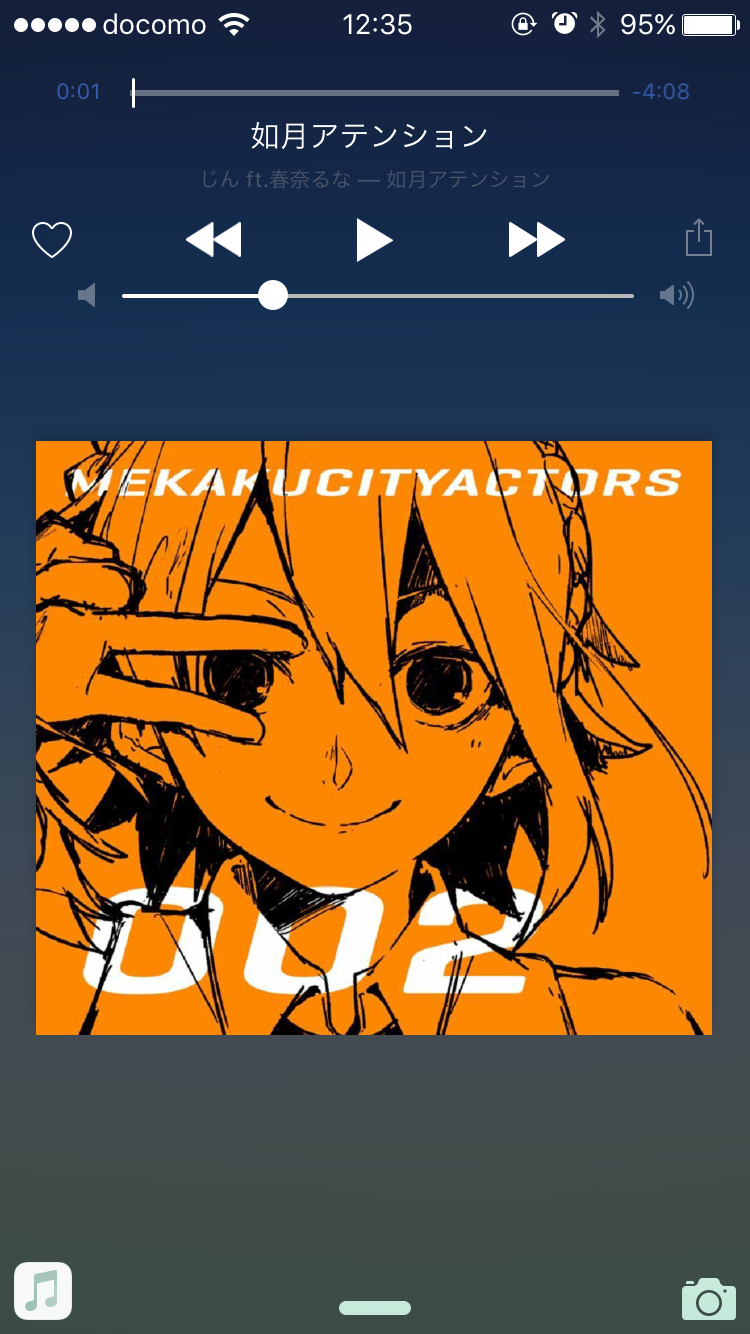
以上、おせっかい機能をオフにしてiPhoneの操作を快適にする方法でした。便利な機能が盛りだくさんのiOS。しかし、使ってみると意外と必要のない機能もたくさんあります。いらないと思った機能は、思い切ってオフにしてみてはいかがでしょうか。
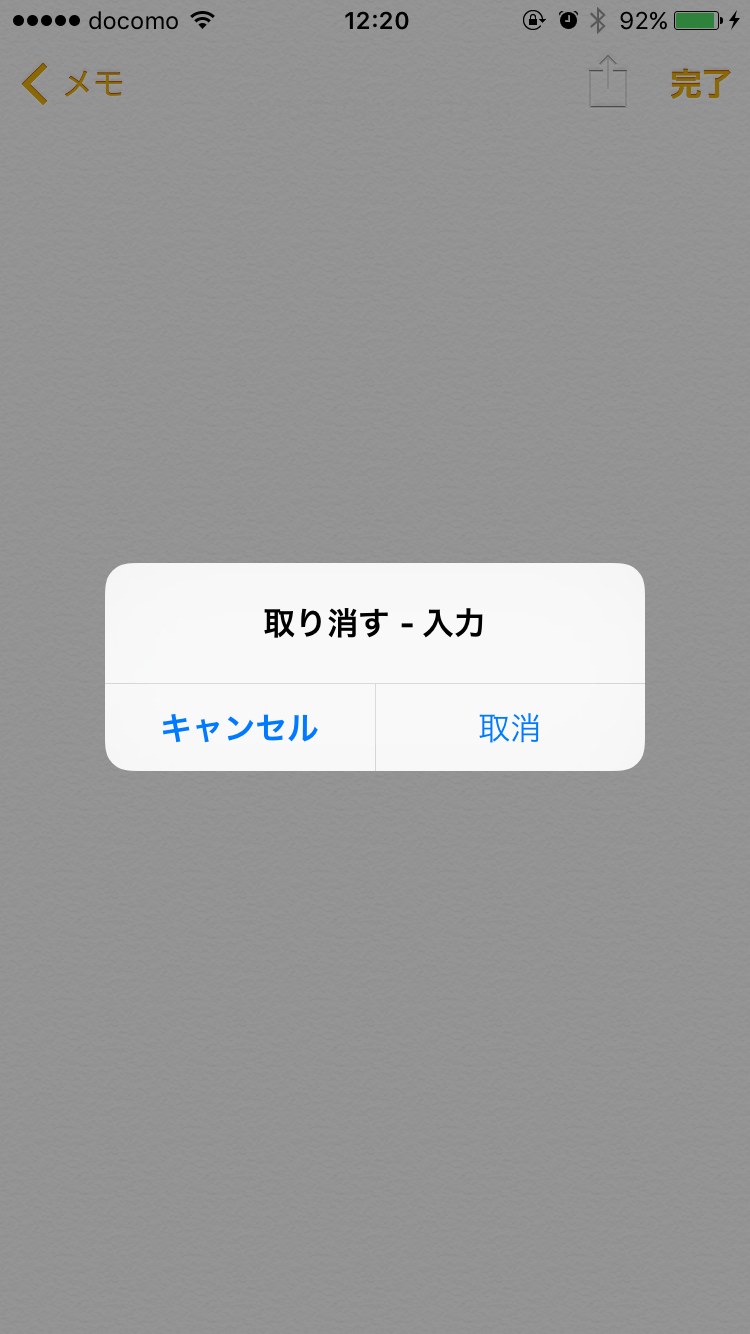
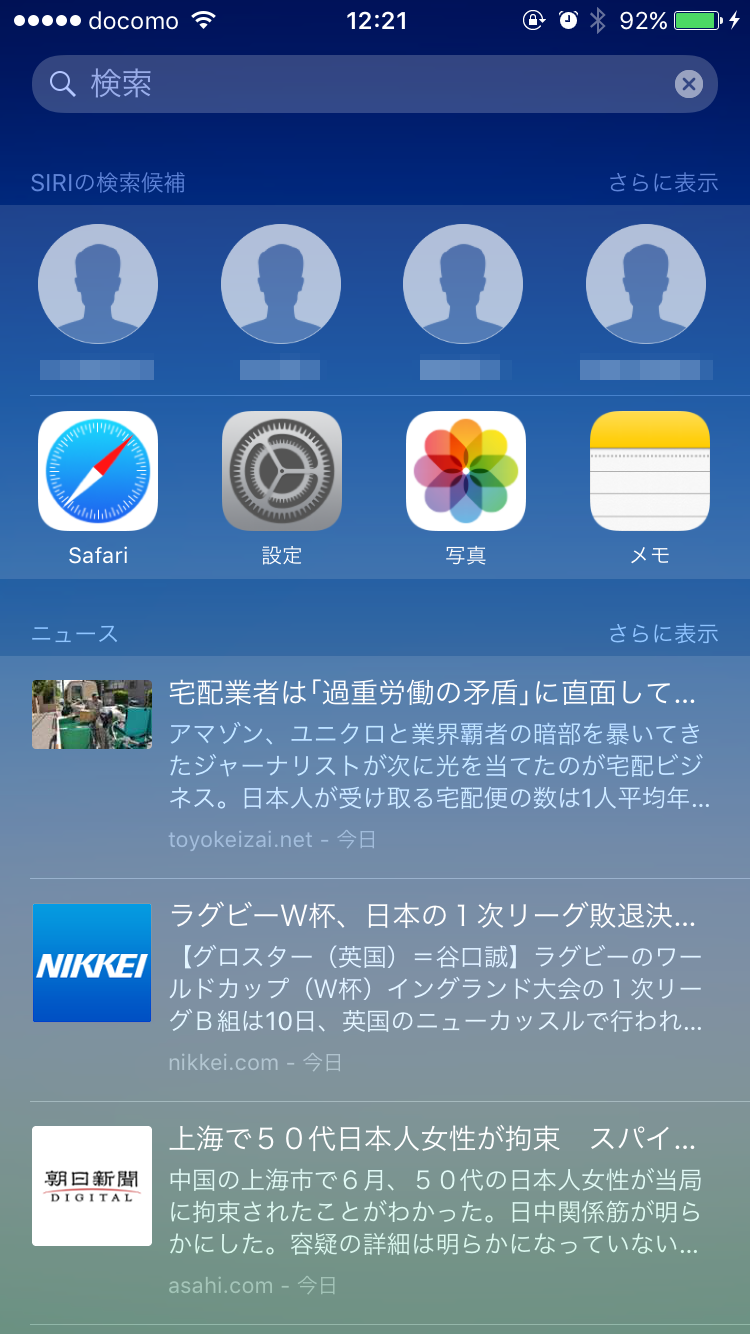
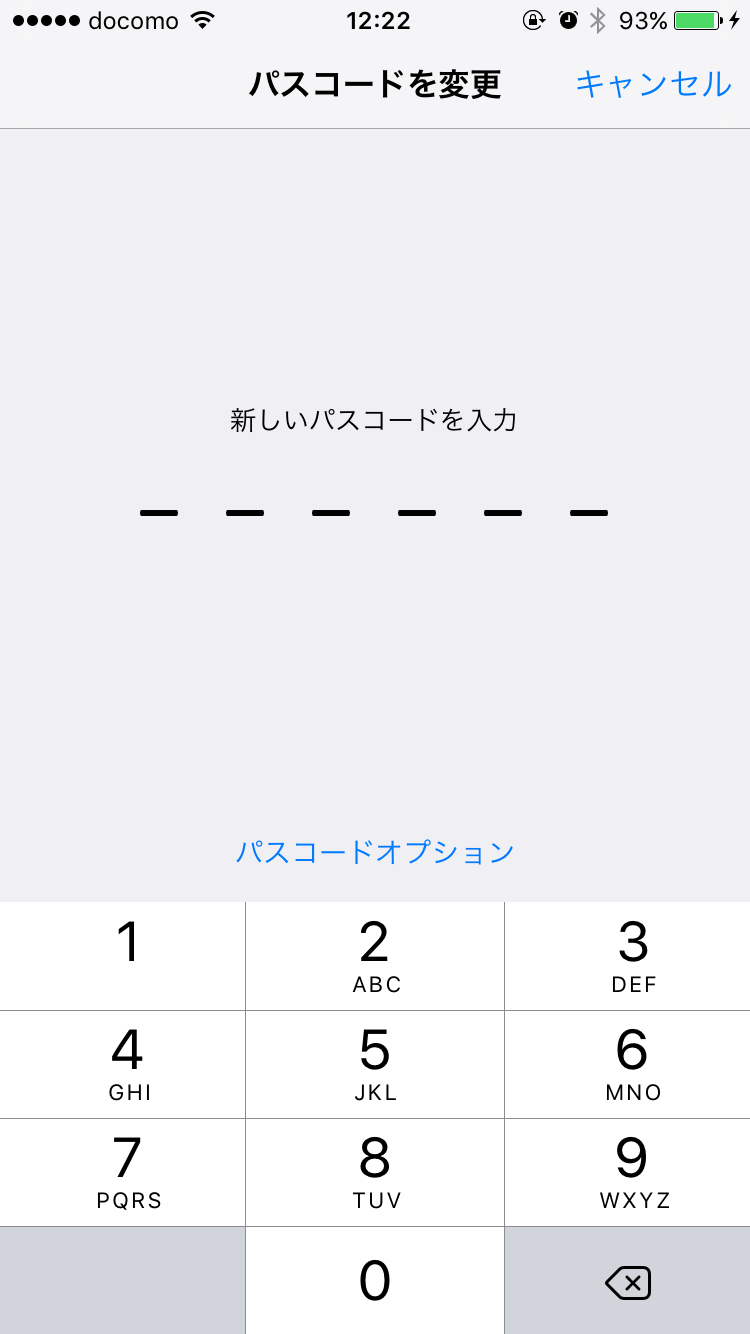
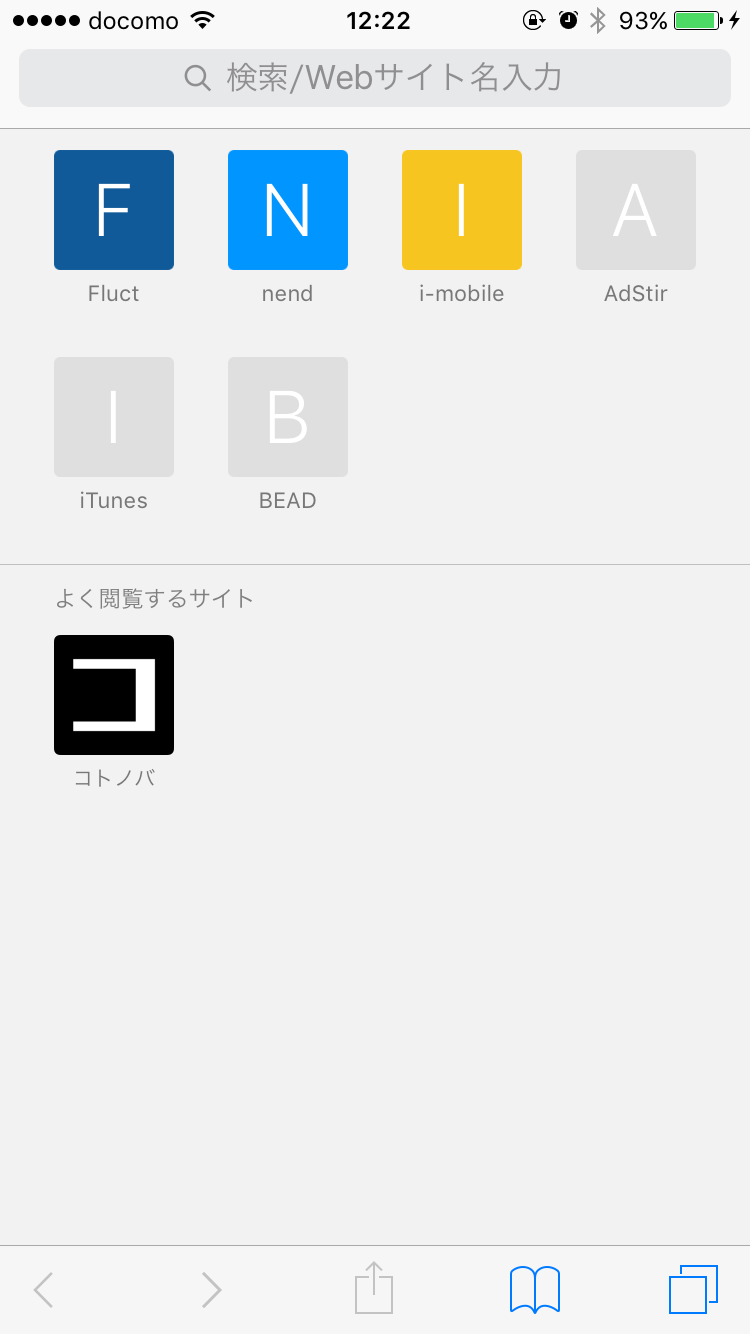
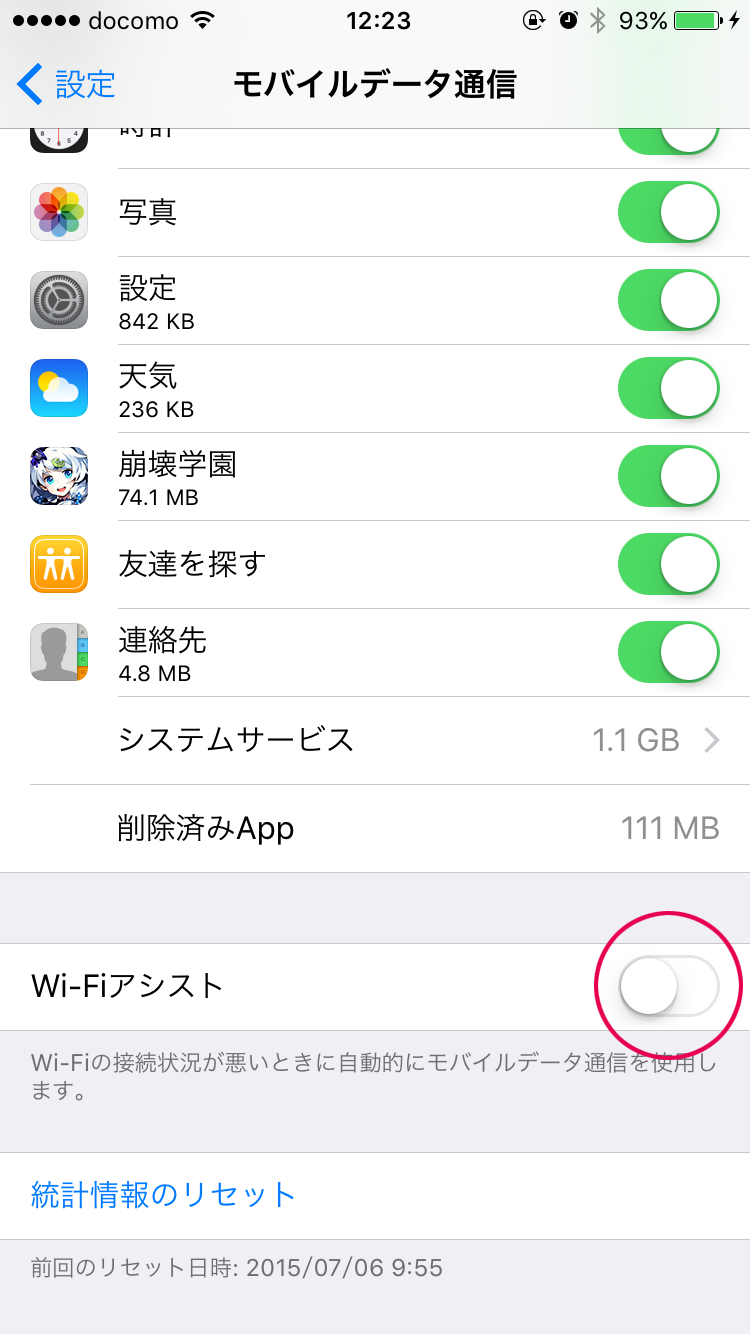
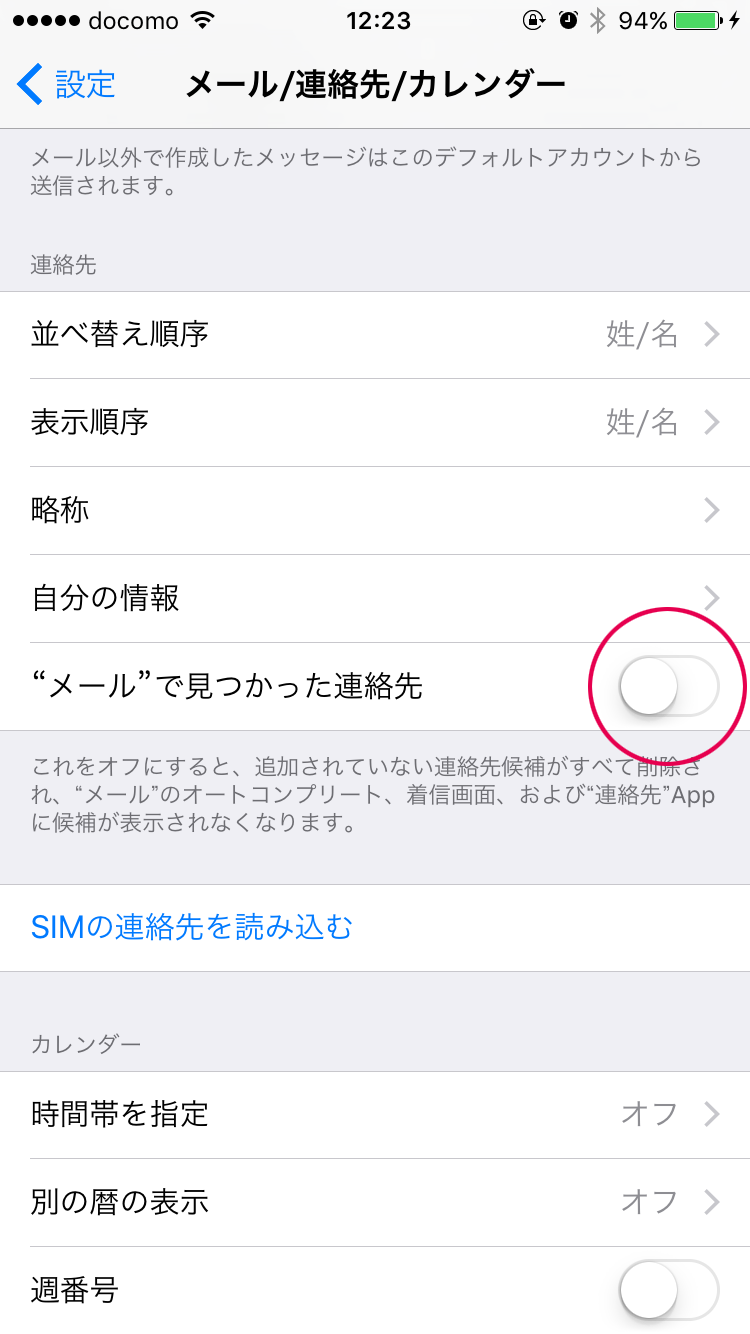
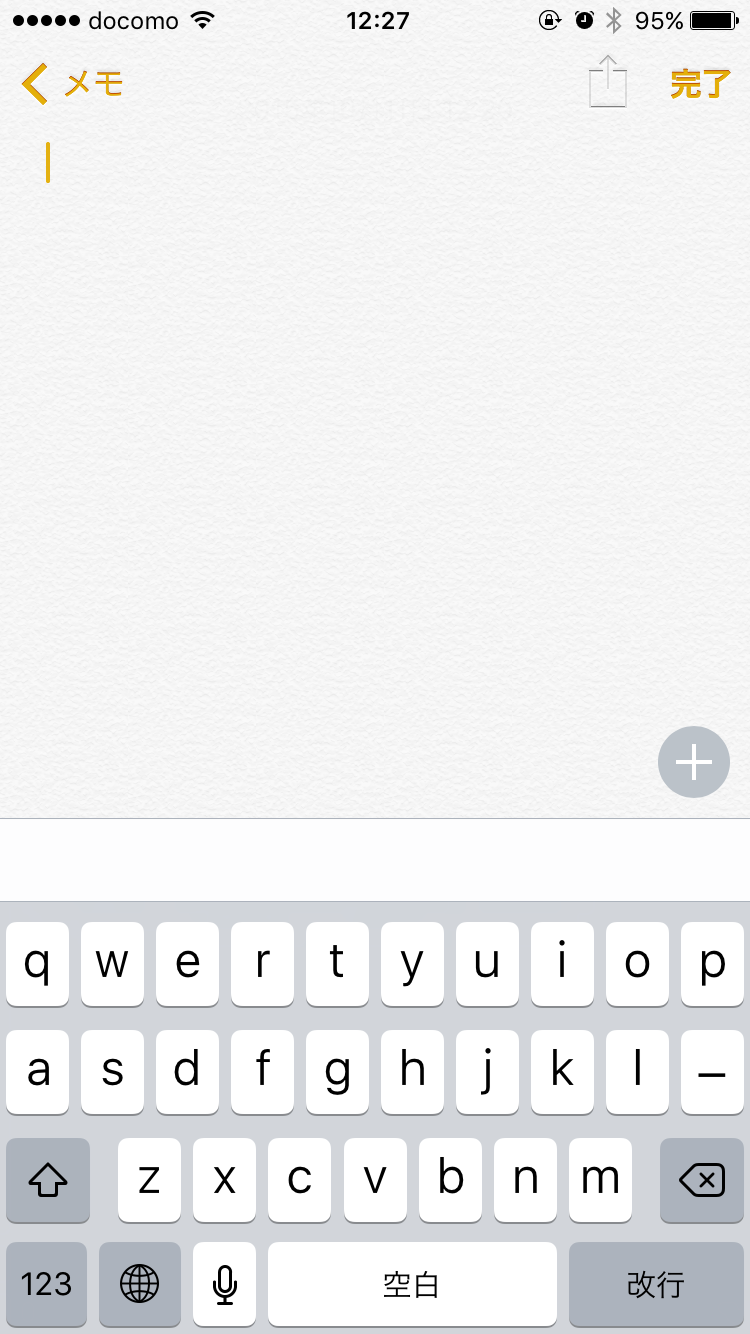
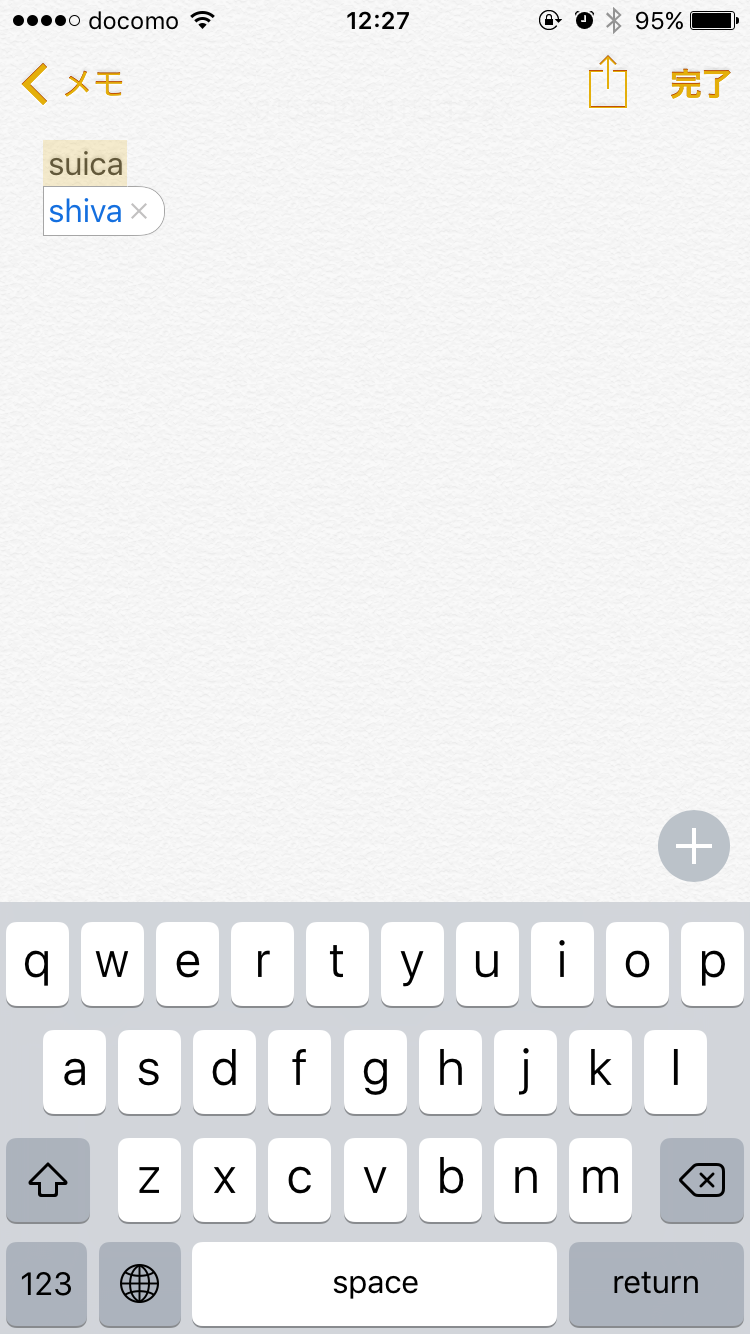
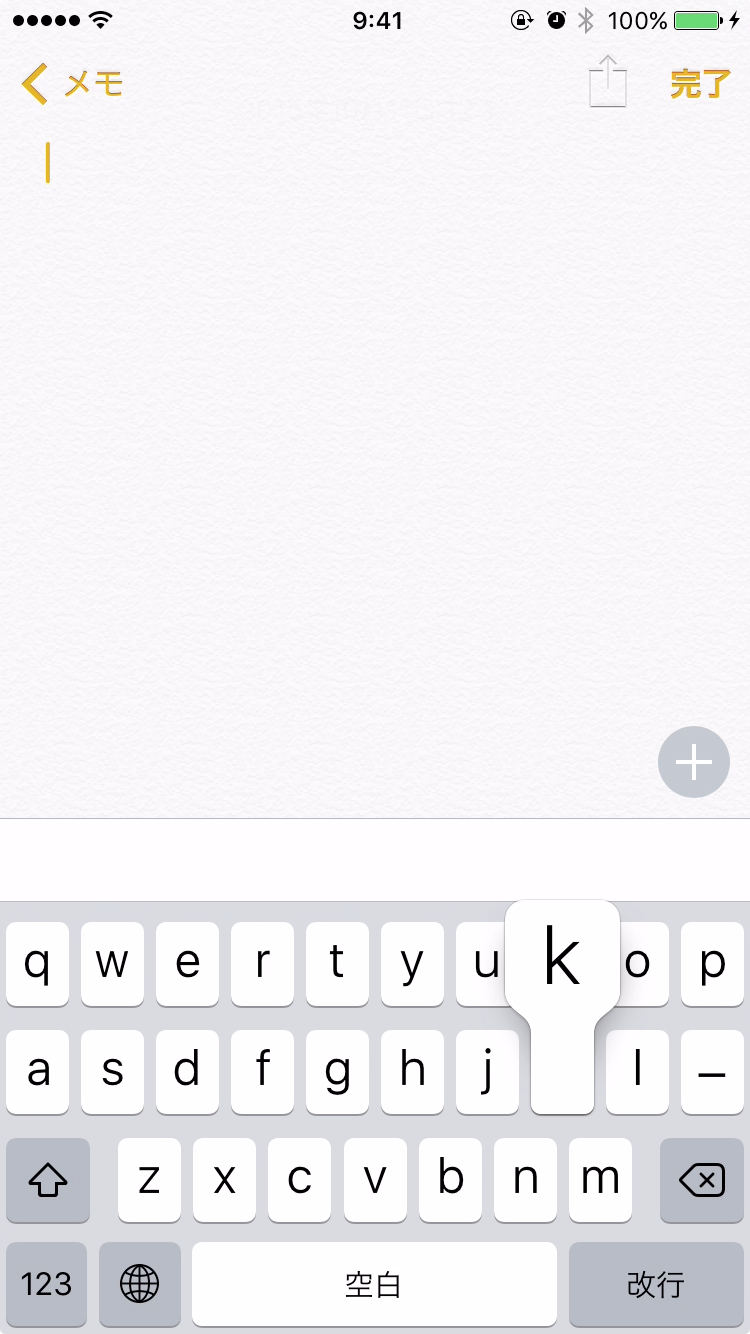
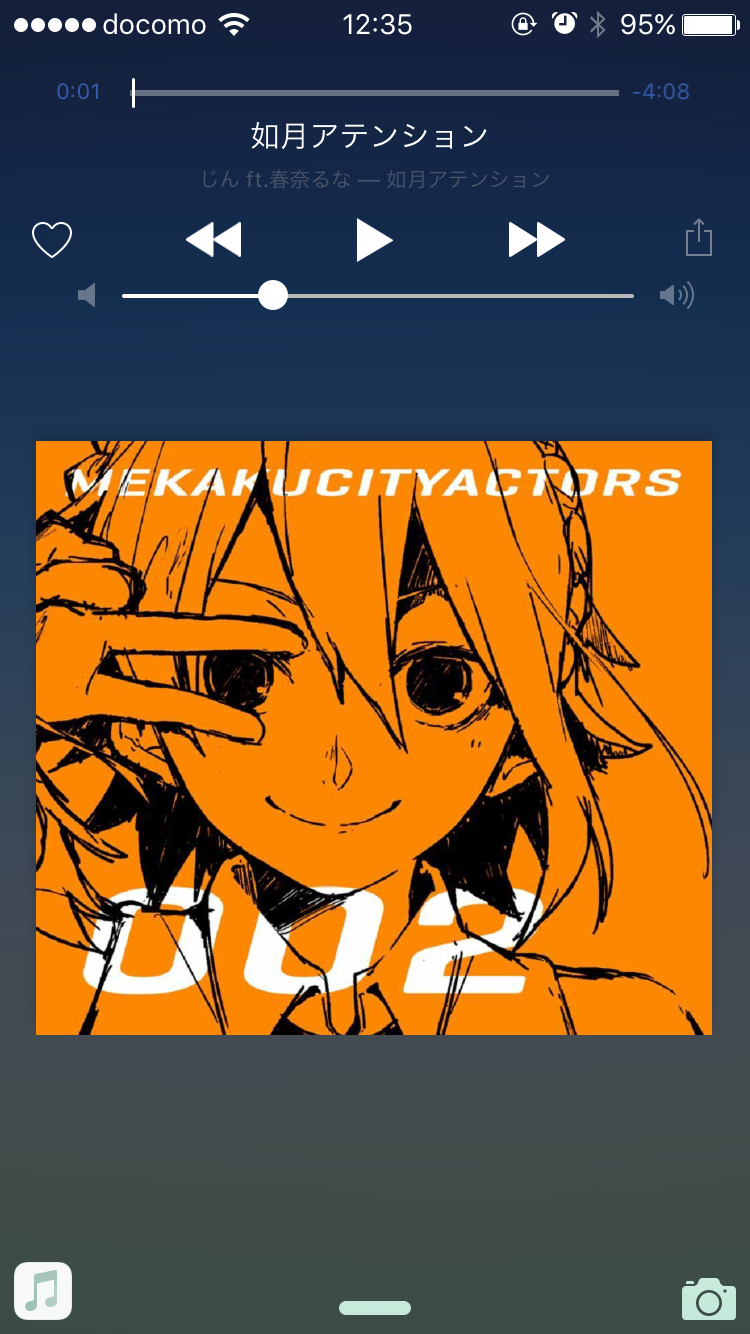 以上、おせっかい機能をオフにしてiPhoneの操作を快適にする方法でした。便利な機能が盛りだくさんのiOS。しかし、使ってみると意外と必要のない機能もたくさんあります。いらないと思った機能は、思い切ってオフにしてみてはいかがでしょうか。
以上、おせっかい機能をオフにしてiPhoneの操作を快適にする方法でした。便利な機能が盛りだくさんのiOS。しかし、使ってみると意外と必要のない機能もたくさんあります。いらないと思った機能は、思い切ってオフにしてみてはいかがでしょうか。




